Αυτόματη δημιουργία ή ενημέρωση καρτελών
Φιλοδώρημα
Αν θέλετε να δοκιμάσετε το Dynamics 365 Customer Service δωρεάν, μπορείτε να κάνετε εγγραφή για μια δοκιμή 30 ημερών.
Μπορείτε αυτόματα να δημιουργήσετε ή να ενημερώσετε το σύστημα ή προσαρμοσμένες καρτέλες από εισερχόμενες δραστηριότητες, όπως μηνύματα ηλεκτρονικού ταχυδρομείου, κοινωνικές δραστηριότητες ή προσαρμοσμένες δραστηριότητες. Σε αυτήν την ενότητα, θα μάθετε σχετικά με τη δημιουργία κανόνων για την αυτόματη δημιουργία καρτελών για υποθέσεις από εισερχόμενα μηνύματα ηλεκτρονικού ταχυδρομείου.
Σημείωμα
Η σύγχρονη αυτόματη δημιουργία και ενημέρωση καρτελών δεν υποστηρίζεται σε περιβάλλοντα εσωτερικής εγκατάστασης.
Ορίστε κανόνες για δημιουργία ή ενημέρωση καρτελών αυτόματα
Κάθε οργανισμός έχει πολλές εφαρμογές για να καταγράψετε τις αλληλεπιδράσεις των πελατών. Η δυνατότητα μεταφοράς εξωτερικών δεδομένων σε καρτέλες του Microsoft Dataverse μπορεί να βελτιώσει σημαντικά την αποτελεσματικότητα των ομάδων πωλήσεων, μάρκετινγκ και εξυπηρέτησης και να αυξήσει την ποιότητα των δεδομένων σας. Πλέον μπορείτε να κατευθύνετε τα δεδομένα από διάφορες εφαρμογές και εξωτερικές πηγές στο Dataverse με τη βοήθεια κανόνων δημιουργίας και ενημέρωσης καρτελών.
Ένας κανόνας δημιουργίας και ενημέρωσης καρτελών αποτελείται από στοιχεία κανόνων. Τα στοιχεία κανόνων καθορίζουν τις συνθήκες για τη δημιουργία ή την ενημέρωση καρτελών και επίσης καθορίζουν τις ενέργειες ή τα βήματα που πρέπει να λαμβάνονται στις καρτέλες.
Όταν μια καρτέλα υπόθεσης δημιουργείται μέσω ενός κανόνα αυτόματης δημιουργίας καρτέλας και ο κάτοχος του κανόνα είναι μια ομάδα, ο κάτοχος της καρτέλας υπόθεσης θα είναι ο διαχειριστής της ομάδας.
Δραστηριότητες και οντότητες που υποστηρίζονται από κανόνες για την αυτόματη δημιουργία ή ενημέρωση καρτελών
Από προεπιλογή, το Dynamics 365 Customer Service υποστηρίζει τη δημιουργία καρτελών από τις παρακάτω δραστηριότητες:
- Ηλεκτρονικό ταχυδρομείο
- Κοινωνική δραστηριότητα
- Εργασία
- Τηλεφωνική κλήση
- Συνάντηση
- Δραστηριότητα εξυπηρέτησης
- Προσαρμοσμένη δραστηριότητα
Αυτές οι δραστηριότητες μπορούν να μετατραπούν σε προεπιλεγμένες καρτέλες οντότητας (σύστημα) ή καρτέλες προσαρμοσμένων οντοτήτων. Για παράδειγμα, θα μπορούσατε να δημιουργήσετε έναν υποψήφιο πελάτη, μια ευκαιρία (καρτέλα συστήματος) ή ένα συμβάν (προσαρμοσμένη καρτέλα) από ένα εισερχόμενο μήνυμα ηλεκτρονικού ταχυδρομείου.
Προαπαιτούμενα στοιχεία
Βεβαιωθείτε ότι πληρούνται οι ακόλουθες προϋποθέσεις:
- Δικαιώματα, ρόλοι και η άδεια χρήσης Power Automate για τη δημιουργία κανόνων αυτόματης δημιουργίας καρτελών.
- Πληροφορίες σχετικά με τις ουρές για τις οποίες θέλετε να δημιουργήσετε τους κανόνες.
Ρυθμίστε κανόνες για δημιουργία ή ενημέρωση καρτελών αυτόματα
Μπορείτε να ρυθμίσετε τις παραμέτρους ενός κανόνα, ο οποίος θα εκτελείται για εισερχόμενα μηνύματα ηλεκτρονικού ταχυδρομείου, όταν είναι ενεργός. Χρησιμοποιώντας τη δυνατότητα δημιουργίας κανόνων, μπορείτε να καθορίσετε τις συνθήκες για το μπόρει μπορεί να εκτελεστεί ένας κανόνας.
Μπορείτε να ρυθμίσετε τους κανόνες στο Κέντρο διαχείρισης του Customer Service.
Στον χάρτη τοποθεσίας, επιλέξτε Ρυθμίσεις υπόθεσης στην Υποστήριξη πελατών. Εμφανίζεται η σελίδα Ρυθμίσεις υπόθεσης.
Στην ενότητα Κανόνες αυτόματης δημιουργίας καρτελών και ενημέρωσης, επιλέξτε Διαχείριση. Εμφανίζεται η σελίδα Όλοι οι κανόνες δημιουργίας καρτελών και ενημέρωσης.
Επιλέξτε Νέος. Εμφανίζεται η σελίδα Δημιουργία νέας καρτέλας και ενημέρωση καρτελών.
Στην καρτέλα Βασικό, στην ενότητα Λεπτομέρειες βήματος ένα, εισαγάγετε τις παρακάτω λεπτομέρειες:
- Όνομα κανόνα: εισαγάγετε ένα όνομα για τον κανόνα.
- Ουρά για παρακολούθηση: επιλέξτε μια ουρά στην οποία θα ενεργοποιηθεί ο κανόνας. Για τη δραστηριότητα ηλεκτρονικού ταχυδρομείου, πρέπει να επιλέξετε μια ουρά για να μπορέσετε να ενεργοποιήσετε τον κανόνα.
- Τύπος δραστηριότητας για παρακολούθηση: επιλέξτε Ηλεκτρονικό ταχυδρομείο στη λίστα.
Επιλέξτε Αποθήκευση. Ενεργοποιείται η περιοχή Βήμα δεύτερο: συνθήκες για αξιολόγηση και ενέργειες προς λήψη.
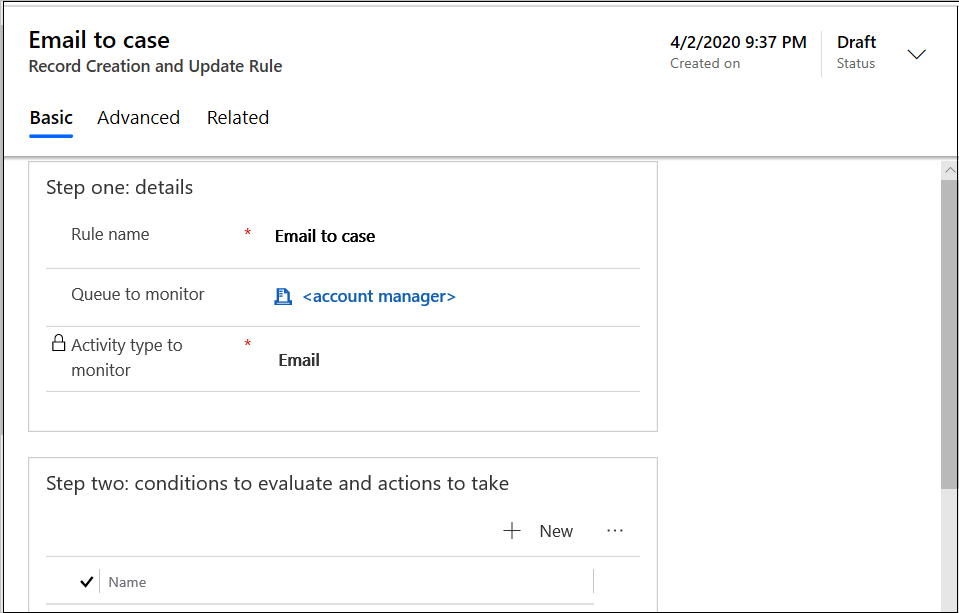
Στο Βήμα δεύτερο: συνθήκες για αξιολόγηση και ενέργειες προς λήψη, επιλέξτε Νέο. Εμφανίζεται η σελίδα Δόμηση συνθηκών.
Σημείωμα
Πρέπει να προσθέσετε τουλάχιστον μία συνθήκη για να εκτελεστεί με επιτυχία ο κανόνας.
Κάντε τα εξής βήματα:
α. Στη Συνθήκη>Όνομα συνθήκης, καταγράψτε ένα διαισθητικό όνομα.
β. Στο Συνθήκη που πρέπει να περάσει για συνέχεια (πέρασμα εάν είναι κενό), επιλέξτε Προσθήκη.
γ. Χρησιμοποιήστε τις παρακάτω επιλογές για να καθορίσετε τα κριτήρια για την αξιολόγηση του κανόνα:
θ. Προσθήκη γραμμής
ii. Προσθήκη ομάδας
iii. Προσθήκη σχετικής οντότητας
Στις Ενέργειες που απαιτούνται>Καρτέλα προς δημιουργία βεβαιωθείτε ότι η τιμή είναι Υπόθεση. Θα δημιουργηθεί μια υπόθεση εάν πληρούνται οι προϋποθέσεις που καθορίζονται για τη δραστηριότητα ηλεκτρονικού ταχυδρομείου.
Στην ενότητα Ρύθμιση παραμέτρων στο Microsoft Power Automate, επιλέξτε Αποθήκευση και άνοιγμα στο Power Automate. Η εφαρμογή Power Automate ανοίγει σε μια νέα καρτέλα όπου μπορείτε να ρυθμίσετε τις παραμέτρους των κριτηρίων που πρέπει να αξιολογηθούν για τη δραστηριότητα ηλεκτρονικού ταχυδρομείου. Για να μάθετε περισσότερα σχετικά με τη χρήση του Power Automate, ανατρέξτε στην τεκμηρίωση για το Power Automate.
Επιλέξτε Αποθήκευση και κλείσιμο. Η δόμηση συνθηκών έχει κλείσει.
Στο Βήμα τρία: πρόσθετες ενέργειες που θα πρέπει να υιοθετήσετε μετά την αντιστοίχιση με μια συνθήκη, επιλέξτε μια επιλογή με βάση την απαίτησή σας για Αυτόματη απάντηση σε μήνυμα ηλεκτρονικού ταχυδρομείου.
Εάν επιλέξετε Ναι, επιλέξτε ένα πρότυπο μηνύματος ηλεκτρονικού ταχυδρομείου από το πλαίσιο λίστας Επιλογή προτύπου ηλεκτρονικού ταχυδρομείου.
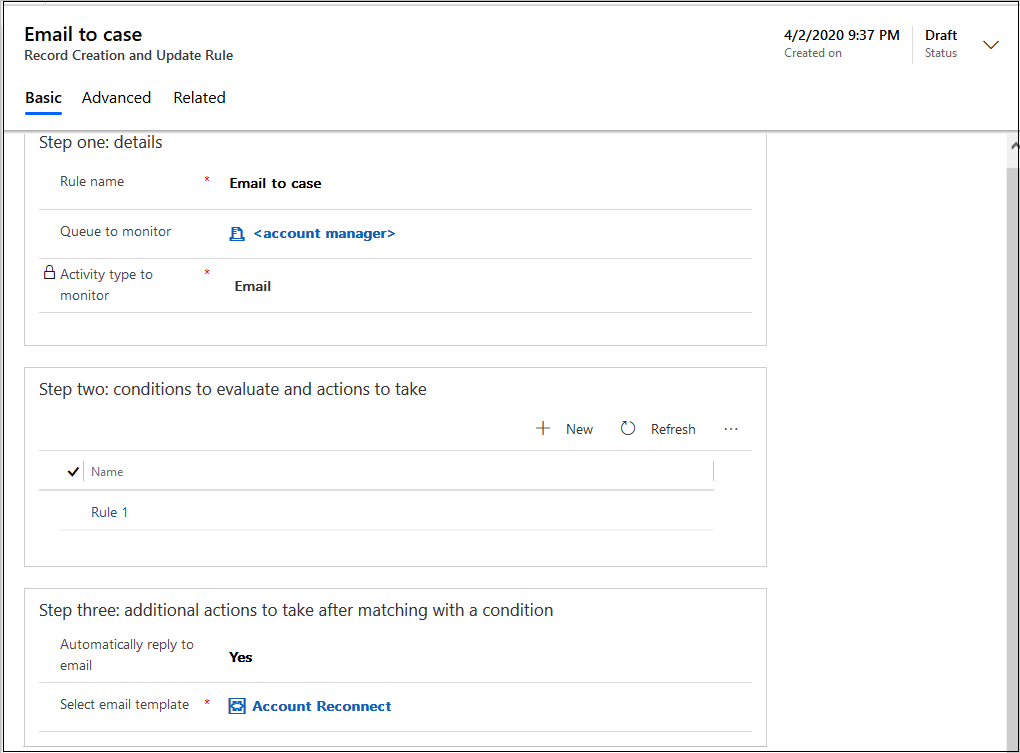
Σημείωμα
Ο κανόνας θα βρίσκεται σε πρόχειρη κατάσταση μέχρι να τον ενεργοποιήσετε.
Πώς λειτουργούν οι κανόνες δημιουργίας και ενημέρωσης καρτελών με τις ουρές
Σε έναν κανόνα δημιουργίας και ενημέρωσης καρτελών, όταν καθορίζετε μια ουρά για τον τύπο προέλευσης, κάθε εισερχόμενη δραστηριότητα από αυτήν την πηγή προστίθεται ως στοιχείο ουράς για την συγκεκριμένη ουρά. Δηλαδή, αν ένας κανόνας για μια συγκεκριμένη δραστηριότητα προέλευσης και έναν συνδυασμό ουράς είναι ενεργός, ο κανόνας επεξεργάζεται την εισερχόμενη δραστηριότητας σε αυτήν την ουρά για να δημιουργήσει ή να ενημερώσει τις καρτέλες. Όταν ένα μήνυμα ηλεκτρονικού ταχυδρομείου υποβάλλεται σε επεξεργασία από έναν κανόνα αυτόματης δημιουργίας καρτελών, δημιουργείται ένα στοιχείο ουράς. Εάν το μήνυμα ηλεκτρονικού ταχυδρομείου διαθέτει τη διεύθυνση ηλεκτρονικού ταχυδρομείου της ουράς στην ιδιαίτερη κοινοποίηση (Bcc) ή στην κοινοποίηση (Κοιν.), δημιουργείται ένα στοιχείο ουράς από τον συγχρονισμό από την πλευρά του διακομιστή. Από προεπιλογή, δημιουργούνται δύο στοιχεία ουράς εάν η διεύθυνση ηλεκτρονικού ταχυδρομείου διαθέτει την αλληλογραφία της ουράς τόσο στα πεδία "Προς" όσο και "Ιδιαί.. Κοιν." ή "Κοιν.". Για να ελέγξετε τη δημιουργία των στοιχείων ουράς, μπορείτε να ορίσετε την εναλλαγή CreateQueueItemForSynchronizingMailbox στις ρυθμίσεις παραμέτρων του οργανισμού σας. Περισσότερες πληροφορίες: Δημιουργία στοιχείων ουράς από συγχρονισμένα μηνύματα ηλεκτρονικού ταχυδρομείου
Για τον τύπο προέλευσης μηνύματος ηλεκτρονικού ταχυδρομείου, πρέπει να καθορίσετε μια ουρά. Για όλους τους άλλους τύπους προέλευσης, συμπεριλαμβανομένων των προσαρμοσμένων δραστηριοτήτων, είναι προαιρετικός.
Σημείωμα
Όταν εφαρμόζεται ένας κανόνας αυτόματης δημιουργίας καρτελών σε ένα στοιχείο ουράς μηνυμάτων ηλεκτρονικού ταχυδρομείου, αυτό απενεργοποιείται.
Ρύθμιση παραμέτρων σύνθετων ρυθμίσεων για κανόνες
Στην καρτέλα Για προχωρημένους της σελίδας Κανόνας δημιουργίας και ενημέρωσης καρτέλας για έναν κανόνα, μπορείτε να ρυθμίσετε τις παραμέτρους των ενεργειών που μπορούν να εκτελεστούν αυτόματα πριν από την αξιολόγηση των συνθηκών για τον κανόνα.
Στη σελίδα Αυτόματη δημιουργία καρτελών και ενημέρωση κανόνων, επιλέξτε τον κανόνα στη λίστα που θέλετε να ενημερώσετε. Εμφανίζεται η σελίδα <rule_name>.
Επιλέξτε την καρτέλα Για προχωρημένος και κάντε τα εξής στο Πριν από την αξιολόγηση των συνθηκών:
Να επιτρέπονται μηνύματα ηλεκτρονικού ταχυδρομείου από άγνωστους αποστολείς: Ορίστε σε "Ναι" εάν θέλετε να δημιουργούνται καρτέλες κατά την άφιξη μηνυμάτων ηλεκτρονικού ταχυδρομείου από αποστολείς, των οποίων οι διευθύνσεις ηλεκτρονικού ταχυδρομείου δεν υπάρχουν σε οποιαδήποτε καρτέλα επαφής ή λογαριασμού.
Αυτή η επιλογή, με την επιλογή Αυτόματη δημιουργία καρτελών στο Dynamics 365 for Customer Engagement στις Προσωπικές επιλογές του κατόχου του κανόνα, καθορίζει εάν θα δημιουργείται μια καρτέλα υπόθεσης και επαφής. Για να μάθετε περισσότερα, ανατρέξτε στην ενότητα Ορισμός προσωπικών επιλογών.
Διαχείριση άγνωστων αποστολέων από: επιλέξτε μία από τις παρακάτω επιλογές:
- Αυτόματη δημιουργία μιας νέας επαφής: καθορίστε εάν θέλετε να δημιουργείται αυτόματα μια επαφή.
-
Αντιστοίχιση με Power Automate με μη αυτόματο τρόπο: καθορίστε εάν θέλετε να αξιολογήσετε και να ρυθμίσετε την επίλυση για την επαφή στο Power Automate.
Σημαντικό
Εάν επιλέξετε να αντιστοιχίσετε την επαφή με μη αυτόματο τρόπο, βεβαιωθείτε ότι δημιουργείτε μια αντιστοίχιση στο Power Automate για το πεδίο «πελάτης». Περισσότερες πληροφορίες: Αντιστοίχιση με μη αυτόματο τρόπο μιας επαφής στο Power Automate
Απαίτηση έγκυρου δικαιώματος στη συνδεδεμένη υπόθεση: Εάν επιλέξετε Ναι, δημιουργείται υπόθεση μόνο αν υπάρχει ενεργό δικαίωμα για τον πελάτη.
Εάν ο αποστολέας του μηνύματος ηλεκτρονικού ταχυδρομείου είναι μια επαφή με γονικό λογαριασμό, δημιουργείται καρτέλα εάν ο γονικός λογαριασμός της επαφής έχει έγκυρο δικαίωμα και η επαφή αναγράφεται στην ενότητα Επαφές του δικαιώματος ή εάν η ενότητα Επαφές είναι κενή (που σημαίνει ότι το δικαίωμα εφαρμόζεται σε όλες τις επαφές του πελάτη).
Περιμένετε ένα συγκεκριμένο χρονικό διάστημα μετά την επίλυση της συνδεδεμένης υπόθεσης: Επιλέξτε Ναι και, στη συνέχεια, επιλέξτε μια τιμή ώρας στο πλαίσιο Επιλογή του χρόνου που εμφανίζεται. Δεν θα δημιουργηθεί νέα υπόθεση μέχρι να επιλυθεί η συγκεκριμένη χρονική περίοδος μετά την επίλυση μιας σχετικής υπόθεσης. Για παράδειγμα, εάν έχετε ορίσει την τιμή σε "Ναι" και καθορίζετε μία ώρα, ενώ υπάρχει υπόθεση για ένα πρόβλημα εκτυπωτή, όταν παρουσιάζεται αλληλογραφία για το ίδιο πρόβλημα εκτυπωτή, δεν θα δημιουργηθεί άλλη υπόθεση αφού παρέλθει μία ώρα από την επίλυση της υπάρχουσας υπόθεσης του εκτυπωτή.
Η υπόθεση που έχει επιλυθεί δεν θα ανοίξει αυτόματα όταν το εισερχόμενο μήνυμα ηλεκτρονικού ταχυδρομείου είναι συσχετισμένο με αυτήν. Ωστόσο, μπορείτε να ρυθμίσετε τις παραμέτρους των ροών χρησιμοποιώντας το Power Automate, για να ανοίξετε εκ νέου μια υπόθεση που έχει επιλυθεί, όταν ένα εισερχόμενο μήνυμα ηλεκτρονικού ταχυδρομείου σχετίζεται με την επιλυμένη υπόθεση.
Εάν έχει οριστεί η τιμή Όχι, δεν θα δημιουργηθεί καμιά υπόθεση εάν υπάρχει σχετική υπόθεση.
Σημείωμα
Εάν θέλετε να δημιουργηθεί μια υπόθεση χωρίς να παρέλευση χρόνου, ρυθμίστε την επιλογή Αναμονή για ένα συγκεκριμένο χρονικό διάστημα μετά την επίλυση της συνδεδεμένης υπόθεσης σε Ναι και μην επιλέξετε χρονική διάρκεια στο πλαίσιο Επιλογή χρονικού διαστήματος.
Στις Ρυθμίσεις για προχωρημένους, από προεπιλογή, ο χρήστης που δημιουργεί τον κανόνα παρατίθεται στο πλαίσιο Κάτοχος του οποίου τα δικαιώματα χρησιμοποιεί ο κανόνας για εκτέλεση. Μπορείτε να προσθέσετε περισσότερους χρήστες ή να αλλάξετε την προεπιλεγμένη τιμή.
Κάντε κλικ στο κουμπί Αποθήκευση ή Αποθήκευση και κλείσιμο.
Αλλάξτε τη σειρά των στοιχείων κανόνων που θα αξιολογηθούν
Οι κανόνες εκτελούνται με τη σειρά με την οποία εμφανίζονται στη λίστα στοιχείων κανόνων. Εάν η εισερχόμενη δραστηριότητα ταιριάζει με τη συνθήκη που καθορίζεται στο στοιχείο κανόνα ένα, η υπόθεση δημιουργείται και τα υπόλοιπα στοιχεία του κανόνα δεν αξιολογούνται. Μπορείτε να αλλάξετε τη σειρά των στοιχείων κανόνα όταν υπάρχουν περισσότερα από ένα στοιχεία κανόνα για έναν κανόνα.
Αντιστοίχιση με μη αυτόματο τρόπο μιας επαφής στο Power Automate
Εκτελέστε τα παρακάτω βήματα για να αντιστοιχίσετε μια επαφή με μη αυτόματο τρόπο στο Power Automate:
- Στην εφαρμογή στο Customer Service, μεταβείτε στη δυνατότητα αυτόματης δημιουργίας καρτέλας και ενημέρωσης κανόνα και, στη συνέχεια, επιλέξτε τον κανόνα που θέλετε να επεξεργαστείτε.
- Στην περιοχή Βήμα δύο: συνθήκες για αξιολόγηση και ενέργειες για λήψη, επιλέξτε το στοιχείο κανόνα για το οποίο θέλετε να αντιστοιχίσετε με μη αυτόματο τρόπο την επαφή στο Power Automate.
- Στη σελίδα που εμφανίζεται, στην καρτέλα Εργαλείο δημιουργίας συνθήκης, επιλέξτε Αποθήκευση και άνοιγμα Power Automate. Η ροή εργασιών Power Automate ανοίγει σε μια νέα καρτέλα.
Αποδεχτείτε τις προεπιλεγμένες ρυθμίσεις σύνδεσης και επιλέξτε Συνέχεια.
Στη σελίδα που εμφανίζεται, στο βήμα Είναι αυτός ο αποστολέας μηνύματος ηλεκτρονικού ταχυδρομείου επαφή ή λογαριασμός, για την επιλογή Εάν όχι, επιλέξτε τα αποσιωπητικά για Τερματισμός όταν δεν βρεθεί έγκυρος πελάτης και επιλέξτε Διαγραφή.
Επιλέξτε OK στο παράθυρο διαλόγου επιβεβαίωσης.
Στο βήμα Δημιουργία καρτέλας (μη μετονομάζετε αυτό το βήμα) της ροής εργασιών, καθορίστε την απαιτούμενη τιμή στο πλαίσιο Πελάτης (επαφές).
Βεβαιωθείτε ότι έχετε καταργήσει τις προεπιλεγμένες αντιστοιχίσεις από την Επαφή (επαφές) και τον Πελάτη (λογαριασμούς).
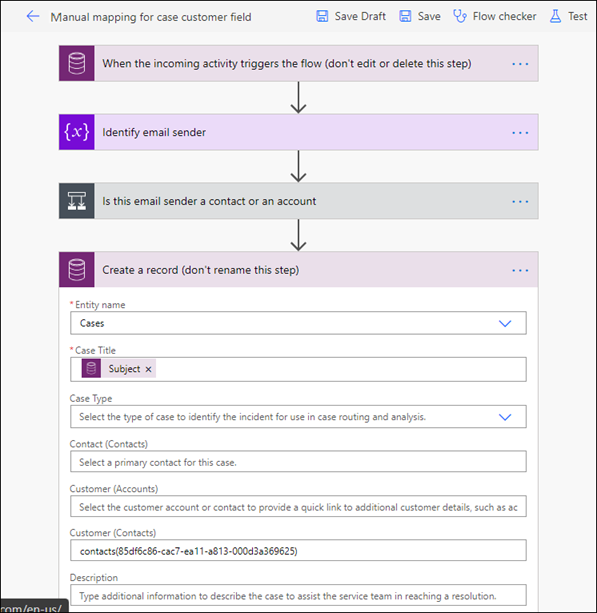
Σημαντικό
Εάν θέλετε να αντιστοιχίσετε έναν λογαριασμό, βεβαιωθείτε ότι έχετε καταργήσει τις προεπιλεγμένες αντιστοιχίσεις από τα πλαίσια Επαφή (επαφές) και Πελάτης (επαφές) και καθορίστε μόνο έναν λογαριασμό στο πλαίσιο Πελάτης (λογαριασμοί) ώστε η ροή εργασιών να εκτελεστεί χωρίς σφάλματα.
Αποθήκευση και κλείσιμο.
Επεξεργασία μηνυμάτων ηλεκτρονικού ταχυδρομείου μόνο από γνωστούς αποστολείς
Για να επεξεργαστείτε μηνύματα ηλεκτρονικού ταχυδρομείου μόνο από γνωστούς αποστολείς, ακολουθήστε τα παρακάτω βήματα στο Power Automate για το συσχετισμένο στοιχείο κανόνα:
Στη σελίδα ροής εργασίας Power Automate, αποδεχτείτε τις προεπιλεγμένες ρυθμίσεις σύνδεσης και επιλέξτε Συνέχεια.
Στη σελίδα που εμφανίζεται, στο βήμα Είναι αυτός ο αποστολέας μηνύματος ηλεκτρονικού ταχυδρομείου επαφή ή λογαριασμός, για την επιλογή Εάν όχι, βεβαιωθείτε ότι η επιλογή Τερματισμός όταν δεν βρεθεί έγκυρος πελάτης είναι διαθέσιμη.
Αποθηκεύστε τις αλλαγές.
Θα γίνει επεξεργασία μόνο των μηνυμάτων ηλεκτρονικού ταχυδρομείου από γνωστούς αποστολείς.
Δημιουργία επαφών για άγνωστους αποστολείς
Τα βήματα σε αυτήν την ενότητα ισχύουν μόνο όταν κάνετε την επιλογή μη αυτόματης αντιστοίχισης στο Power Automate στο πεδίο Διαχείριση άγνωστων αποστολέων κατά της καρτέλας Για προχωρημένους της δημιουργίας καρτέλας και του κανόνα ενημέρωσης.
Η επιλογή δημιουργίας της επαφής βασίζεται στην άδεια του παραλήπτη μηνύματος ηλεκτρονικού ταχυδρομείου. Εάν ο παραλήπτης μηνύματος ηλεκτρονικού ταχυδρομείου δεν έχει δικαίωμα δημιουργίας μιας επαφής και προτιμάτε να μην του δώσετε αυτό το δικαίωμα, μπορείτε να ρυθμίσετε μια μεταβλητή περιβάλλοντος για να χρησιμοποιήσετε τα δικαιώματα του κατόχου του κανόνα. Περισσότερες πληροφορίες: Δημιουργία επαφών για άγνωστους αποστολείς χρησιμοποιώντας το περιβάλλον κατόχου κανόνα
Για να δημιουργήσετε μια επαφή για άγνωστους αποστολείς αλληλογραφίας, ρυθμίστε τις παραμέτρους των ακόλουθων επιλογών στο Power Automate για το συσχετισμένο στοιχείο κανόνα:
Στο βήμα Είναι αυτός ο αποστολέας ηλεκτρονικού ταχυδρομείου επαφή ή λογαριασμός, για την επιλογή Εάν όχι, διαγράψτε την ενέργεια Τερματίστε όταν δεν βρίσκεται έγκυρος πελάτης.
Επιλέξτε Προσθήκη ενέργειας και στο πλαίσιο Επιλογή λειτουργίας, αναζητήστε το στοιχείο "Προσθήκη νέας γραμμής" και επιλέξτε το.
Στο Όνομα πίνακα, επιλέξτε Επαφές.
Στο Μήνυμα ηλεκτρονικού ταχυδρομείου, αναζητήστε "Από" στο Δυναμικό περιεχόμενο και επιλέξτε το.
Επιλέξτε Προσθήκη ενέργειας ξανά και στην Επιλογή λειτουργίας, αναζητήστε "Ορισμός μεταβλητής" και επιλέξτε το.
Στο Όνομα, επιλέξτε Πελάτης από τον αποστολέα ηλεκτρονικού ταχυδρομείου.
Στην Τιμή, αναζητήστε "Αναγνωριστικό OData" στο Δυναμικό περιεχόμενο και επιλέξτε το. Η επιλογή "Αναγνωριστικό OData" προκύπτει από τη δημιουργία μιας νέας καρτέλας επαφής.
Στην επιλογή Δημιουργία καρτέλας (μην μετονομάσετε αυτό το βήμα), αναζητήστε Επαφή (Επαφές) και χρησιμοποιήστε την ακόλουθη παράσταση:
if(equals(triggerOutputs()?['body/_emailsender_type'], 'contacts'), if(contains(variables('Customer from email sender'), triggerOutputs()?['body/_emailsender_value']) , string(''), concat('contacts(',triggerOutputs()?['body/_emailsender_value'], ')')), string(''))
Αποθηκεύστε τις αλλαγές.
Δημιουργία επαφών για άγνωστους αποστολείς χρησιμοποιώντας το περιβάλλον κατόχου κανόνα
Από προεπιλογή, δημιουργείται μια επαφή για άγνωστο αποστολέα μηνυμάτων ηλεκτρονικού ταχυδρομείου με το περιβάλλον του παραλήπτη του μηνύματος ηλεκτρονικού ταχυδρομείου. Για να μεταβείτε στη χρήση των δικαιωμάτων κατόχου κανόνα για τη δημιουργία της νέας επαφής, μπορείτε να ρυθμίσετε τη μεταβλητή περιβάλλοντος msdyn_ArcCreateContactWithRuleOwner ως εξής:
Μεταβείτε στην πύλη Power Apps.
Επιλέξτε το απαιτούμενο περιβάλλον και, στη συνέχεια, επιλέξτε Λύσεις στο αριστερό τμήμα παραθύρου.
Στη σελίδα Λύσεις, επιλέξτε Προεπιλεγμένη λύση.
Αναζητήστε Μεταβλητές περιβάλλοντος και επιλέξτε τη μεταβλητή περιβάλλοντος msdyn_ArcCreateContactWithRuleOwner.
Στη σελίδα επεξεργασίας που εμφανίζεται, ορίστε την τρέχουσα τιμή σε 1, για να παρακάμψετε την προεπιλεγμένη τιμή.
Αποθηκεύστε και δημοσιεύστε την προσαρμογή.
Ενεργοποιήστε έναν κανόνα για δημιουργία ή ενημέρωση καρτελών αυτόματα
Για οποιονδήποτε κανόνα δημιουργίας και ενημέρωσης καρτελών που θα εφαρμοστεί σε εισερχόμενη αντίστοιχη δραστηριότητα, αφού προσθέσετε τα στοιχεία κανόνα, πρέπει να ενεργοποιήσετε τον κανόνα.
Διαχείριση κανόνας αυτόματης δημιουργίας και ενημέρωσης καρτέλας από μια φόρμα ουράς
Μπορείτε να δημιουργήσετε ή να διαχειριστείτε έναν κανόνα αυτόματης δημιουργίας και ενημέρωσης καρτέλας από μια φόρμα ουράς. Για να μάθετε περισσότερα δείτε Περισσότερες πληροφορίες: Δημιουργία ή αλλαγή ουράς
Διαχείριση της παρακολούθησης δραστηριοτήτων για την εξέταση και την παρακολούθηση κανόνων
Μπορείτε να εξετάσετε και να παρακολουθήσετε την εύρυθμη λειτουργία των κανόνων δημιουργίας αυτόματων καρτελών και να επιλύετε ζητήματα γύρω από αυτά. Δείτε: Διαχείριση της παρακολούθησης δραστηριοτήτων για την εξέταση και την παρακολούθηση κανόνων
Υποθέσεις αντιμετώπισης προβλημάτων
Πρόβλημα με τη μετατροπή ενός μηνύματος ηλεκτρονικού ταχυδρομείου σε μια υπόθεση
Δείτε επίσης
Δημιουργία και διαχείριση ουρών
Δημιουργία κανόνων για αυτόματη δρομολόγηση υποθέσεων
Συνήθεις ερωτήσεις για την παρακολούθηση δραστηριότητας